
Steam on üks parimaid mänguteenuseid, mis võimaldavad teil mängida sõpradega, suhelda mängu ja teiste teemade võrgus, osta mänge ja üldiselt olla aktiivse osaleja mängukogukonnas. Kuid uued kasutajad võivad tekkida probleeme juba kliendi enda paigaldamisel ventiililt. Me analüüsime peamisi probleeme, mis ei anna arvutile installida.
Ei ole installitud auru arvutisse
Põhjused, mille auru peatab paigaldusprotsessi, mitmed. Mõtle igale neist üksikasjalikult ja juhtida välja praegusest olukorrast välja. Tuleb meeles pidada, et installimisel võib tekkida rohkem kui üks viga, nii et tutvustage ennast kõigi nende kõrvaldamiseks.Põhjus 1: viga "Ei ole piisavalt ruumi kõvakettal"
Üks levinumaid põhjusi, miks kasutaja seisab Steam-kliendi installimise ajal seisab, on arvuti kõvakettale ruumi puudumine. Seda probleemi väljendab järgmine postitus: "Kõvakettal ei ole piisavalt ruumi" ("Mitte piisavalt ruumi kõvakettal"). Lahendus antud juhul on lihtne - sa peaksid vabastama nõutav koht vabastades tarbetuid faile kõvakettal. Kustuta mängud, programmid, video või muusika arvutist, vabastades auru paigaldamise koha.
Programm ise võtab üsna vähe ruumi vedajale - umbes 200 megabaiti. Juba installitud auru seadetes saate mänge salvestamise kausta muuta. See on asjakohane kasutajate jaoks, kellel on süsteemiosas vähe ruumi, kuid teistel sektsioonidel on palju vabad. Seetõttu on peamine asi rõhutada ainult klienti.

Teine võimalus on paigaldada kliendi mitte süsteemi partitsioonile, vaid näiteks kettale D.
Põhjus 2: tühi veateate hüüumärgiga
Teine võrdselt populaarne probleem on tühi aken hoiatuse ikooniga.

See on kergesti lubatud - lihtsalt vali tee, kuhu soovite auru installida ja pärast kaldkriips, et lisada alltoodud ekraanipilt kausta nimi "Steam" kausta nimi.
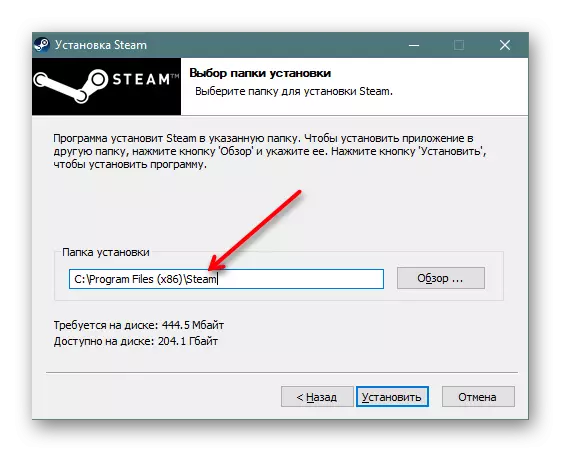
Samuti saate minna aadressile, kuhu soovite kliendi installida ja luua seal tühja kausta. "Steam" Ja siis programmis paigaldaja, täpsustage selle tee.
Täiendav protsess peab toimuma ilma probleemideta. Vastasel juhul minge teiste võimaluste käesoleva artikli.
Põhjus 3: Rakenduste paigaldamise keelamine
Tõenäoliselt puudub võimalus paigaldada taotlusi ilma administraatori õigusteta. Kui jah, siis käivitage steamsep.exe administraatori õigustega. Paremklõpsake levitamisfaili ja valige "Käivita administraatori nimest".
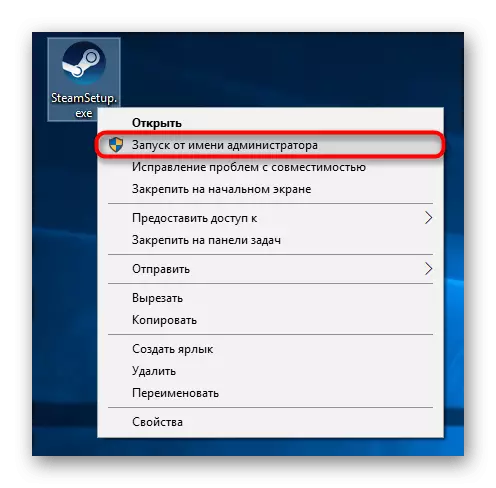
Selle tulemusena peaks paigaldamine algama ja läbima normaalselt. Kui see ei aita, võib probleemi esinemise põhjuseks olla järgmises versioonis peidus.
Põhjus 4: Vene sümbolid paigaldustee
Kui installimise ajal täpsustate kausta, teele, kuhu vene tähemärgid on sisalduvad või kaust ise on pealkirjas nimetatud märgid, siis protsess tõenäoliselt katkeb. Sellisel juhul peate viima lõpliku kausta muutma, mille tee ei ole vene tähemärki. Näiteks: C: faile (x86) auru.

Põhjus 5: Viga "Noteui.dll laadimine ebaõnnestus"
Viga nimi "Noteui.dll laadimine" on teine külastajatele teine kohtumine. Tema välimus põhjustab erinevaid olukordi ja me pidasime neid üksikasjalikumalt eraldi artiklis, kuna üks võimalus probleemi kõrvaldamiseks ei saa siin teha.Loe edasi: Aurui.dll Laadimine Error Fix
Põhjus 6: Viga "Uus STAM raamatukogu kausta peaks olema tühi"
Kasutaja installimise tee seadistusel saate vastata veaga "Uus aururaamatukogu kaust peaks olema tühi" ("sihtkausta peab olema tühi"), mis tähendab, et sihtkausta peaks olema tühi. See tundub harva ja üritades paigaldada auru samas kohas, kus see on juba paigaldatud. Mõnede failide ja kaustade konflikti tõttu vastab kasutaja asjakohasele veale, mida parandatakse ühe neljast võimalusest:
- Minge sellesse kausta, kus te üritate installida (näiteks vaikimisi on "Programmi failid (x86)" süsteemi kataloogi) ja kustutage kaust "Steam".
- Tehke sama, lihtsalt mitte kustutada kausta salmiga, vaid selle edastamiseks, ütleme töölaual.
- Saate lihtsalt ümber nimetada "Steam" kausta, seadistades selle muu nime.
- Paigaldage klient teise kõvakettaruumi juurde.
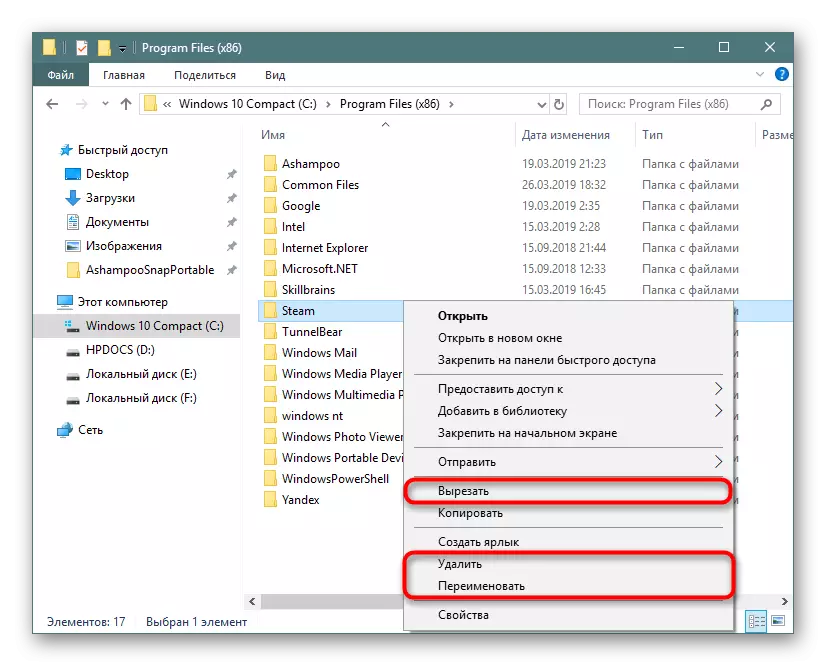
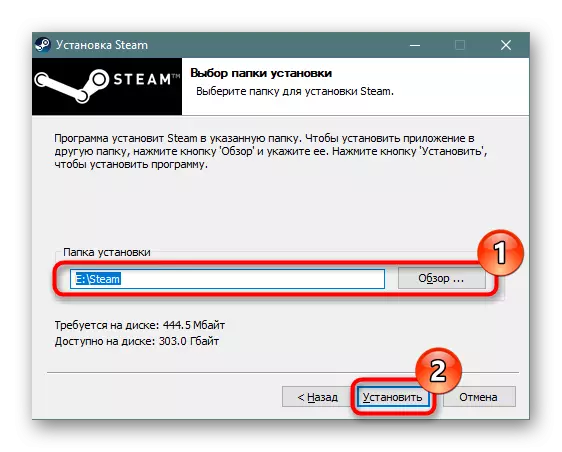
Kui teil on selles kohas mängud, tahad lihtsalt klienti uuesti installida, lugeda meie artiklist teist, mis ütleb, kuidas Steam-klienti õigesti eemaldada, mänge salvestamisel.
Loe edasi: Auru kustutamine ilma mängude eemaldamata
Põhjus 7: Viga "Steam Lisa töötab juba selles arvutis"
Kui kinnitate auru ja ilmub uuesti sõnum, mis jätkaks, on vaja stiili kliendi sulgeda, selle teenuse süü on kõige tõenäolisem.
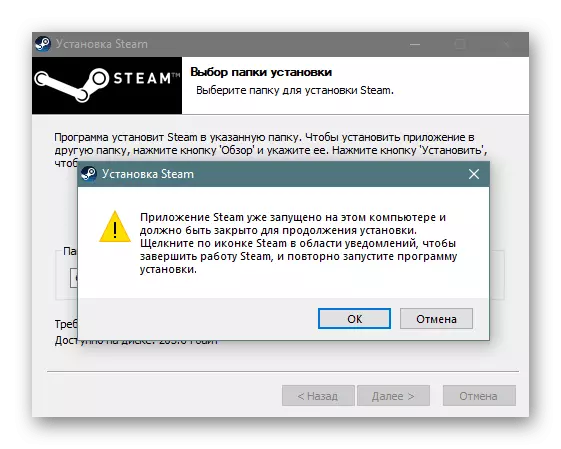
Ärge unustage arvuti taaskäivitada pärast stiili eemaldamist! Mõnel juhul on see viga parandab ja võimaldab programmi takistamata.
- Täitke kõik Versa-seotud protsessid läbi "Task Manager", mida nimetatakse Ctrl + Alt + ESC võtmed.
- Mine protsesside loendisse, Windows 10-s on see vahekaart "Üksikasjad" ning PCM-i kaudu> "Eemalda ülesanne" (või "täielik protsessipuu")) kõik need, mis on seotud Versaga. Screenshot, on selge, et need protsessid on mõnikord mõnevõrra.
- Käivitage paigaldaja uuesti ja alustage paigaldamist.
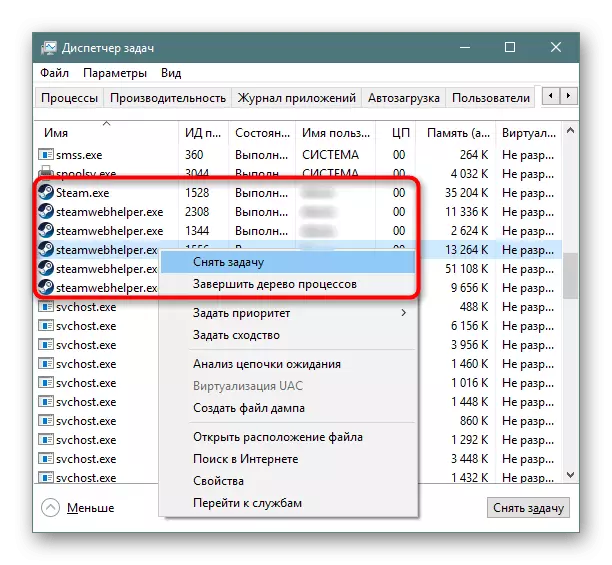
Põhjus 8: Kahjustatud paigaldusfail
Kahjustatud paigaldusfailiga on variant. See kehtib eriti siis, kui laadisite alla aurujaotuse kolmanda osapoole ressursiga, mitte ametlikule saidile. Laadige alla installifail ametlikust saidist ja proovige uuesti installida.
Lae alla auru ametlikul saidil
Nüüd sa tead, mida teha, kui auru pole installitud. Väärib märkimist, et kavandatud probleemide lahenduste kogum ei ole alati piisav, sest mõnikord esinevad individuaalsed vead. Kui see on teie juhtum - kirjutage kommentaaris, laiendades tekkinud olukorda ja võimaluse korral ekraanipiltide kinnitamist.
